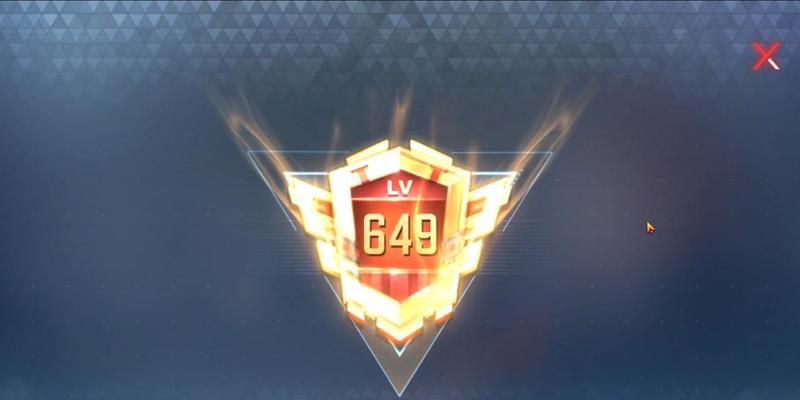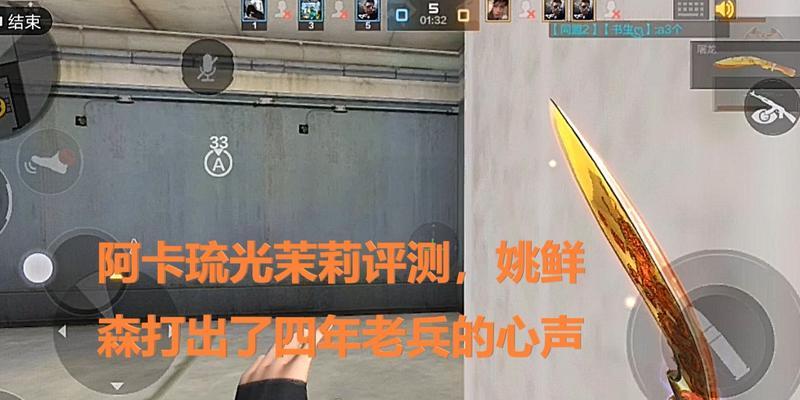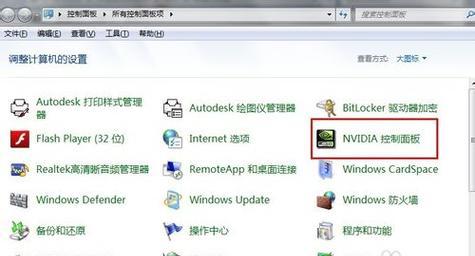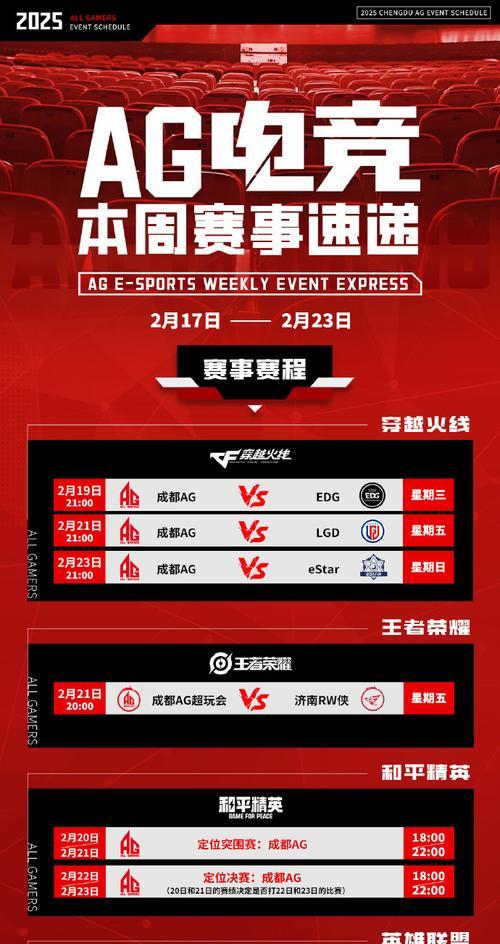CF电脑版无法运行怎么办?修复步骤是什么?
游客 2025-05-12 10:21 分类:游戏百科 3
玩游戏遇到无法运行的问题总是让人头疼,特别是对于像《穿越火线》(CF)这样的热门电脑游戏。当CF电脑版无法启动或运行时,可能会有许多原因造成这一问题,包括但不限于系统兼容性、驱动程序问题、游戏文件损坏等。本文将为你提供一系列修复步骤,帮助你解决CF电脑版无法运行的问题。
一、检查电脑系统兼容性
CF电脑版在不同操作系统中的兼容性可能有所不同。在尝试其他修复步骤之前,首先确认你的操作系统是否支持CF游戏。
操作步骤:
1.查看系统要求:访问CF官方网站,查看推荐的系统配置要求。
2.确认操作系统版本:通过右键点击“此电脑”->“属性”或在“系统信息”中检查你的Windows版本。
注意事项:
确保系统更新至最新版本,特别是通过WindowsUpdate安装所有必要的更新。
如果你的操作系统版本不兼容,考虑升级或安装一个支持的系统版本。
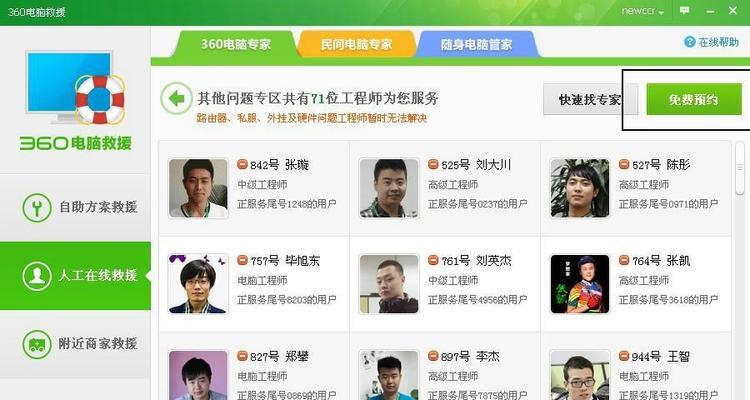
二、更新显卡驱动程序
过时的显卡驱动程序可能会导致游戏无法运行,确保你的显卡驱动程序是最新的。
操作步骤:
1.确定显卡型号:可以通过右键点击桌面,选择“NVIDIA控制面板”或“AMDRadeon设置”,或在设备管理器中查看。
2.访问显卡制造商网站:前往NVIDIA、AMD或你显卡制造商的官方网站。
3.下载并安装最新驱动程序:按照网站上的指示下载并安装最新版本的驱动程序。
常见问题解答:
如何安装显卡驱动程序?一般情况下,下载驱动程序后双击安装文件,按照安装向导完成安装即可。
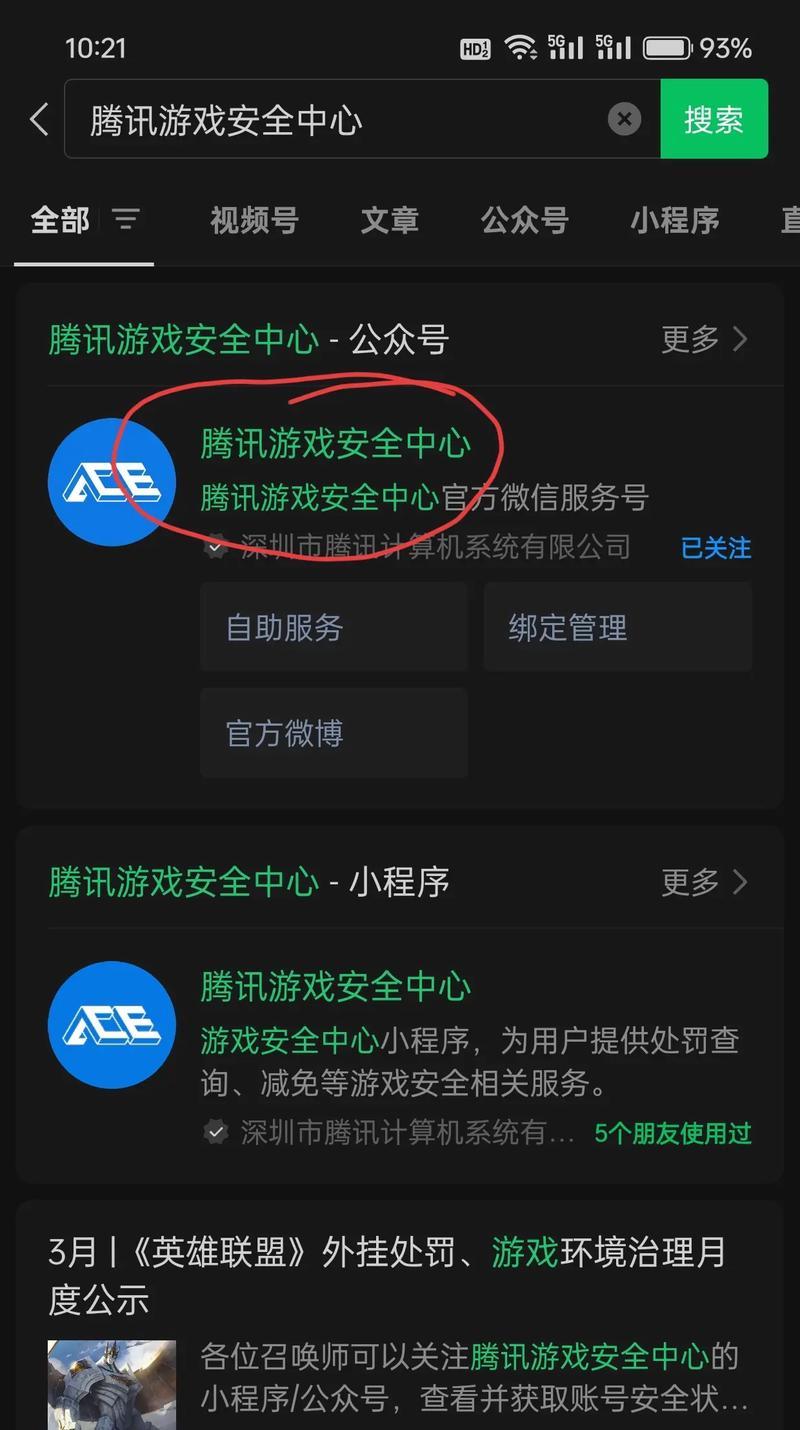
三、以管理员权限运行CF客户端
有时候,游戏客户端没有以管理员权限运行,可能会遇到一些权限问题。
操作步骤:
1.找到CF客户端图标:在电脑桌面上找到CF图标。
2.右键点击图标:选择“属性”。
3.找到“兼容性”选项卡:勾选“以管理员身份运行此程序”。
注意事项:
运行程序时使用管理员权限可能会对系统安全和稳定性带来一定风险,确保你理解这一点并在必要时使用。
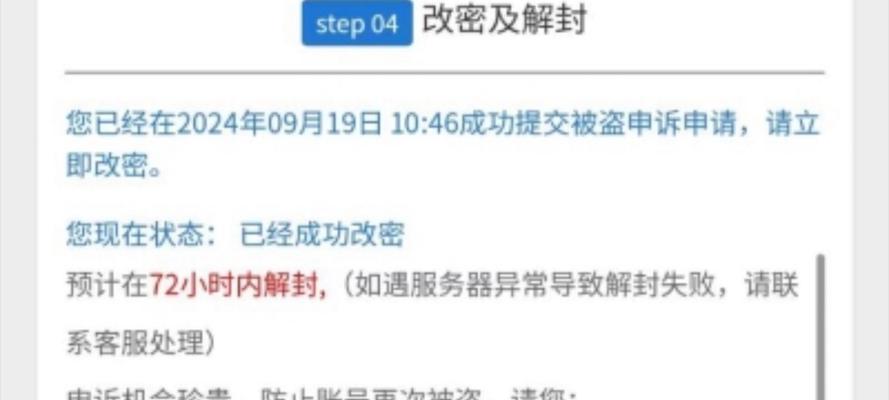
四、修复或重新安装游戏
游戏文件可能因各种原因损坏,包括但不限于更新失败或系统错误。此时,你可以尝试修复游戏或重新安装。
操作步骤:
1.运行游戏客户端:启动CF客户端。
2.进入设置菜单:找到并选择“修复游戏”选项。
3.等待修复完成:按提示完成修复过程。
4.重新安装游戏:如果修复无效,卸载游戏并重新从官方网站下载安装。
注意事项:
在重新安装游戏之前,建议备份重要数据,以防意外删除。
五、检查并解决系统文件错误
系统文件损坏或丢失可能会导致CF电脑版无法正常运行。
操作步骤:
1.运行命令提示符:点击“开始”->“运行”,输入`cmd`,在命令提示符中输入`sfc/scannow`。
2.等待扫描和修复:系统将开始扫描所有保护的系统文件,并自动修复发现的问题。
常见问题解答:
如果提示需要Windows安装光盘怎么办?如果系统无法自动修复某些文件,你可能需要插入Windows安装光盘或使用系统安装USB进行修复。
六、检查电脑性能和资源占用
电脑硬件性能不足或资源占用过高同样会导致游戏运行不畅。
操作步骤:
1.查看资源占用:打开任务管理器,查看CPU、内存、GPU等资源使用情况。
2.关闭不必要的程序:减少后台运行的程序,释放更多资源给CF游戏。
3.升级硬件:如果硬件性能不足,考虑升级你的硬件配置,如内存或显卡。
注意事项:
游戏运行时尽量关闭其他占用大量系统资源的程序,以保证游戏的流畅运行。
七、检查网络连接
网络连接问题同样会影响游戏的运行。
操作步骤:
1.检查网络连接:确保你的电脑连接到互联网,并且网络稳定。
2.尝试重启路由器:有时候重启路由器可以解决暂时的网络问题。
注意事项:
网络不稳定可能会影响游戏体验,确保你的网络环境可以满足在线游戏的需求。
八、检查防火墙和安全软件
有时,防火墙或安全软件可能会阻止CF游戏运行。
操作步骤:
1.检查防火墙设置:进入Windows防火墙设置,确保CF游戏被添加到允许列表。
2.暂时禁用安全软件:关闭防病毒软件,尝试运行游戏。
3.重新启用安全软件:如果暂时禁用后游戏可以运行,需要适当调整安全软件的设置。
注意事项:
在操作过程中,请谨慎操作,确保不会降低系统安全性。
结语
CF电脑版无法运行的问题可能由多种因素引起,从系统兼容性到游戏文件损坏,再到网络连接问题都可能是罪魁祸首。通过以上步骤,大多数情况下你应该能找到问题的根源,并成功解决。如果你已经尝试了所有步骤仍然无法解决问题,可能需要联系游戏官方技术支持或寻求专业人士的帮助。希望本文能助你一臂之力,重新享受CF带来的游戏乐趣。
版权声明:本文内容由互联网用户自发贡献,该文观点仅代表作者本人。本站仅提供信息存储空间服务,不拥有所有权,不承担相关法律责任。如发现本站有涉嫌抄袭侵权/违法违规的内容, 请发送邮件至 3561739510@qq.com 举报,一经查实,本站将立刻删除。!
- 最新文章
-
- 完美世界天神书院入口在哪里?
- 战舰世界无法登录解决方法有哪些?
- cf斧子的价格是多少?购买斧子需要注意什么?
- 7号地下城更新了哪些内容?更新后如何快速适应新版本?
- 剑魂上卷逆水寒获取途径是什么?最新版本如何获得剑魂上卷?
- 剑魂在国服手游中的表现如何?强度是否符合玩家预期?
- 三国杀面杀中甄姬的技能是什么?如何使用?
- 三国杀中有哪些搞笑操作?这些操作有何影响?
- cf木兰套装包含手雷吗?木兰套装的价格是多少?
- 电脑运行地下城帧数低该如何解决?
- cf自动瞄准功能如何开启?
- 劲舞团黑白外套如何搭配服饰?搭配黑白外套的技巧有哪些?
- 星际战甲速度慢如何提升?有哪些解决方法?
- 魔域宝宝卡xp方法是什么?卡xp有何好处?
- DNF中雾神职业哪种流派最为强大?流派选择的依据是什么?
- 热门文章
- 热评文章
-
- LOL手游中死舞装备适合哪些英雄?死舞的正确使用时机是什么?
- 魔兽世界斧技能装备如何获得?获取途径有哪些?
- 问道左某人如何拍摄露脸照?拍摄技巧有哪些?
- 迷你世界怎么生小企鹅?小企鹅的孵化条件是什么?
- 王者替代品有哪些?各自特点是什么?
- 魔兽世界如何隐藏角色装备?
- 绝地求生美刀怎么便宜?如何在游戏内获取更多的美刀?
- 迷你世界怎么制作汽车?汽车制作的材料和步骤是什么?
- 原神四神联机战斗策略是什么?
- 梦幻西游壁垒好掉吗怎么刷?刷取技巧是什么?
- 王者荣耀密码忘记了怎么改?改密码的流程是怎样的?
- 梦幻西游16技能获取方法?技能搭配建议是什么?
- 迪拜流行的手游有哪些?哪个是最受欢迎的?
- 梦幻西游蝙蝠缺货时如何应对?
- 迷你世界中如何到达迷你岛?
- 热门tag
- 标签列表